テーマのインストール (2)インストールしたテーマの追加
(2)インストールしたテーマの追加
<1> WordPressを起動し管理画面(ダッシュボード)の左列のメニューから「外観」を選択し「テーマ」を選択します。テーマ画面が表示されます。
<2> テーマ画面で画面上部の「新規追加」ボタンをクリックします。「テーマを追加」画面が表示されます。
<3> 「テーマを追加」画面上部の「テーマのアップロード」ボタンをクリックします。画面中央付近の「ファイルを選択」ボタンをクリックします。まず親テーマのファイルをクリックします。クリックすると親テーマのアップロードが始まります。
<4> 「テーマのアップロードが完了しました」が表示されたら、「テーマ」を選択しテーマ画面を表示します。テーマ画面に親テーマが追加されていることを確認します。
<5> テーマ画面で画面上部の「新規追加」ボタンをクリックします。「テーマを追加」画面が表示されます。「テーマを追加」画面上部の「テーマのアップロード」ボタンをクリックします。画面中央付近の「ファイルを選択」ボタンをクリックします。子テーマのファイルをクリックします。クリックすると子テーマのアップロードが始まります。
<6> 「テーマのアップロードが完了しました」が表示されたら、「テーマ」を選択しテーマ画面を表示します。テーマ画面に子テーマが追加されていて、有効化されていること(子テーマのサムネイル画像に「有効」と表示されている)を確認します。
これでCocoonテーマが使えるようになりました。
次回からはCocoonでブログサイトを作るあたりどのようなことを整備したかなどを書きます。

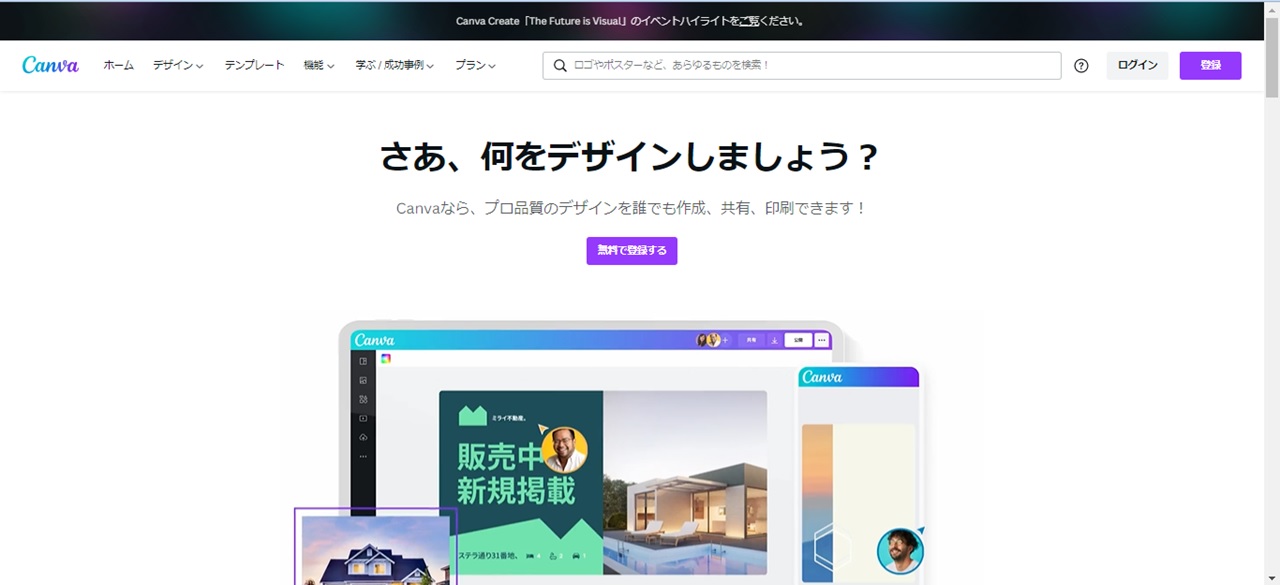

コメント